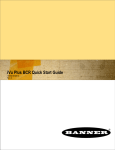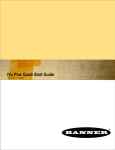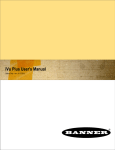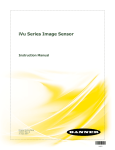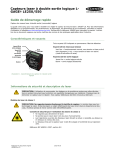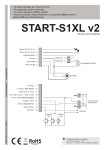Download Capteur d`images iVu TG Gen2
Transcript
Capteur d’images iVu TG Gen2 Guide de démarrage rapide Introduction Le Capteur d’images iVu TG Gen2 permet de contrôler le type, la taille, l'orientation, la forme et la position des étiquettes, des pièces et des emballages. Le capteur possède un écran tactile couleur intégré ou déporté, ce qui permet d'installer et de configurer facilement le capteur sans nécessiter d'ordinateur. Démarrer Installation et raccordement de la caméra Démarrage initial en mode démo Choisir le type de capteur Présentation du guide de démarrage rapide Ce guide a été conçu pour vous aider à installer et à régler le capteur iVu TG. Il offre une vue d'ensemble du fonctionnement du capteur et explique comment le configurer pour contrôler une étiquette, une pièce ou un emballage. L'organigramme de gauche illustre les principales étapes du processus. L'utilisation de ce document suppose une bonne maîtrise des normes et des pratiques applicables dans l'industrie. Acquérir une image acceptable Configurer les paramètres du capteur Fin Pour des informations détaillées sur la programmation, les performances, le dépannage, les dimensions et les accessoires, consultez la documentation cidessous. La documentation est disponible sur le CD du produit ou sur le site www.bannerengineering.com. Recherchez la référence pour consulter la documentation. • • • Fiche technique de l'iVu TG Gen2 avec écran déporté (réf. 180757) Fiche technique de l'iVu TG Gen2 utilisé avec écran déporté (réf. 180758) Manuel d'utilisation du capteur iVu TG Gen2 (réf. 179043) Le capteur comprend également une aide intégrée. AVERTISSEMENT: A ne pas utiliser en guise de protection individuelle Ce produit ne doit pas être utilisé en tant que système de détection destiné à la protection individuelle. Une utilisation dans de telles conditions pourrait entraîner des dommages corporels graves, voire mortels. Ce produit n'est pas équipé du circuit redondant d'autodiagnostic nécessaire pour être utilisé dans des applications de protection personnelle. Une panne du capteur ou un mauvais fonctionnement peut entraîner l'activation ou la désactivation de la sortie. PRÉCAUTION: Décharges électrostatiques Ne soumettez pas le capteur à une décharge électrostatique (ESD). Utilisez systématiquement un moyen efficace pour éviter les décharges électrostatiques lors de l’installation d’un objectif ou de la la connexion d‘un câble. Installation et raccordement du capteur Vous avez besoin d'une équerre pour le montage du capteur iVu TG. Banner propose trois équerres. Les équerres permettent de monter le capteur perpendiculairement par rapport à la pièce ou de l'orienter selon un angle ajustable. Vissez trois vis M4 de 4 mm dans l'équerre et dans les trous de montage sous le capteur. Resserrez les trois vis. Traduction du document original 178444_FR Rev. A 2014-11-17 Capteur d’images iVu TG Gen2 Table 1. Équerres iVu SMBIVURAL SMBIVURAR SMBIVUU Câbles de raccordement de l'iVu TG avec écran intégré Les câbles de raccordement du capteur iVu TG sont indiqués ci-dessous et les raccordements des E/S d’alimentation (B) sont définis dans le la page 2. A Connecteur USB B Connecteur d'E/S d'alimentation Remarque: Modèle d'objectif micro vidéo illustré. Les raccordements sont identiques pour le modèle à monture en C. Table 2. Raccordements des E/S d’alimentation Broche Couleur du fil Description Direction 1 Blanc Sortie 1 Sortie 2 Marron 10-30 Vcc Entrée 3 Vert Sortie 2 Sortie 4 Jaune Sortie stroboscopique (5 Vcc uniquement) Sortie 5 Gris Programmation à distance Entrée 6 Rose Déclencheur externe Entrée 7 Bleu Commun (Signal de masse) Entrée 8 Rouge Prêt Sortie Câbles de raccordement pour le détecteur iVu TG avec écran déporté Les câbles de raccordement du capteur iVu TG sont indiqués ci-dessous et les raccordements des E/S d’alimentation (B) sont définis dans le la page 3. A Connecteur de l'écran déporté B Connecteur d'E/S d'alimentation C Connecteur USB Remarque: Modèle d'objectif micro vidéo illustré. Les raccordements sont identiques pour le modèle à monture en C. 2 www.bannerengineering.com - Tel: +1-763-544-3164 P/N 178444_FR Rev. A Capteur d’images iVu TG Gen2 Table 3. Raccordements des E/S d’alimentation Broche Couleur du fil Description Direction 1 Blanc Sortie 1 Sortie 2 Marron 10-30 Vcc Entrée 3 Vert Sortie 2 Sortie 4 jaune Sortie stroboscopique (5 Vcc uniquement) Sortie 5 Gris Programmation à distance Entrée 6 Rose Déclencheur externe Entrée 7 Bleu Commun (Signal de masse) Entrée 8 Rouge Prêt Sortie multiple Non utilisé N/A 9 – 12 Mode Démo À la première mise sous tension du capteur iVu TG, il démarre en mode Démo et vous permet de décider de rester en mode Démo ou de basculer en mode Live. Le mode Démo utilise des images enregistrées et des paramètres d'inspection pour expliquer comment configurer le capteur sans devoir s'inquiéter de la mise au point, de l'éclairage ou des déclencheurs. Ce mode vous apprend à effectuer des réglages avec les différents types de détecteur tout en observant l'impact des réglages sur les résultats de détection. Lorsque vous quittez le mode Démo, le capteur redémarre en mode de fonctionnement normal, avec des paramètres par défaut. Remarque: Il est possible de revenir à tout moment au mode Démo en sélectionnant Menu principal > Système > Type de capteur puis l'option Mode Démo. P/N 178444_FR Rev. A www.bannerengineering.com - Tel: +1-763-544-3164 3 Capteur d’images iVu TG Gen2 Types de capteurs Le capteur iVu TG propose trois types d'outil : • Capteur de type Tâche • Capteur de type Contours • Capteur de type Géométrie Sélection d’un type de capteur Lorsque vous quittez le mode Démo, le capteur redémarre en affichant une seule inspection avec un capteur de type Géométrie par défaut. Pour modifier un type de capteur : 1. Sélectionnez Menu principal > Système > Type d'outil Les options du menu Type d'outil s'affichent. 2. Sélectionnez Tache, Contour, ou Géométrie. Menu principal Le menu principal comporte quatre sections : • Contrôle — pour modifier les paramètres d'inspection • Imageur — pour exécuter la routine d'exposition automatique et modifier certaines fonctions telles que l'exposition, le gain et l'éclairage stroboscopique • Système — pour sélectionner le type de capteur et gérer le dispositif • Journal — pour configurer et afficher les journaux d'inspection et du système 4 www.bannerengineering.com - Tel: +1-763-544-3164 P/N 178444_FR Rev. A Capteur d’images iVu TG Gen2 Système Contrôle Type de ROI Type de capteur Géométrie % de similitude Tache Echelle de rotation Contours Tolérances Mode Démo Configuration Géométrie Timeout Contrôle Sauver la configuration Déplacement Nombre de bords Charger la config Sensibilité RAZ Rotation Zone de recherche (ROI) et masque Tache Info sur le capteur Echelle d’intensité Verrouiller le capteur Echelle des tâches Mouvement * E/S TOR Polarité d'entrée Tolérances Contrôle Rappel en tens. de l'entrée Type de sortie Paramétrage affichage Redémarrage du capteur MAJ Firmware Nombre de bords Déplacement Sortie 1 Sensibilité Sortie 2 Rotation Durée du signal mauvais Zone de recherche (ROI) et masque Contours LCD Timeout Sensibilité Calibrage de l'écran tactile Longueur des bords Tolérances Avancé Langue Les éléments de menu en gris s'affichent uniquement si Mouvement est activé. * Lorsque Type de capteur = Tache ou Contours Imageur Journaux Auto Exposition Journaux d’inspection Exposition Gain Déclenchement Strobe Configuration Journaux du système Externe Capteur bloqué Options de menu Interne Focus Voir le journal Exécution libre Verrouiller Externe Journaux d’inspection Interne Journaux du système CDV Déverrouiller le capteur Résolution Définition des icônes Icônes d’action Icône Description L'icône Menu principal est affichée dans le coin inférieur gauche de l'affichage du capteur dans l'écran d'accueil. Il permet d'accéder aux sous-menus utilisés pour régler le capteur. P/N 178444_FR Rev. A www.bannerengineering.com - Tel: +1-763-544-3164 5 Capteur d’images iVu TG Gen2 Icône Description L’icône du menu Contrôle est située dans le menu principal et donne accès aux paramètres à régler pour l'inspection en cours et toutes les inspections enregistrées. L’icône du menu Imageur est située dans le menu principal et affiche la liste des paramètres affectant les caractéristiques de l’image capturée. L’icône du menu Système est située dans le menu principal et sert à gérer le capteur. L’icône du menu Journal est située dans le menu principal et sert à configurer, consulter et sauvegarder les journaux d’inspection, de communication et du système. L’icône de l'écran d'accueil est affichée dans le coin supérieur gauche de l’écran lorsque les écrans des menus et des paramètres sont affichés dans le menu principal. Elle permet de revenir rapidement dans l'écran d'accueil. L’icône d'affichage des annotations est l'une des trois icônes affichées dans le coin supérieur gauche du capteur pendant la surveillance des inspections dans l’écran d'accueil. Cliquez sur cette icône pour mettre en surbrillance les caractéristiques détectées par le capteur. L’icône de masquage des annotations est l'une des trois icônes affichées dans le coin supérieur gauche du capteur pendant la surveillance des inspections dans l’écran d'accueil. Cliquez sur cette icône pour désactiver la mise en surbrillance. L’icône d'affichage des statistiques est l'une des trois icônes affichées dans le coin supérieur gauche du capteur pendant la surveillance des inspections. Cliquez sur cette icône pour afficher les résultats de l'inspection et les paramètres d'entrée. L'icône de masquage de l'horodatage dans les journaux est l'une des icônes affichées dans le coin supérieur gauche de l'écran Journal. Cliquez sur cette icône pour masquer l'horodatage dans les journaux. L'icône d'affichage de l'horodatage dans les journaux est l'une des icônes affichées dans le coin supérieur gauche de l'écran Journal. Cliquez sur cette icône pour afficher l'horodatage dans les journaux. L'icône Retour est située dans le coin inférieur de l'écran lorsque vous êtes dans le menu principal. Elle permet de revenir dans l'écran ou le menu précédent. La touche d’aide est située dans le coin supérieur droit de l’écran et donne accès à une aide contextuelle pour chaque écran. L’icône de déclenchement manuel est située dans le coin inférieur droit de l’affichage dans le menu de départ et sert à capturer manuellement une nouvelle image. L’icône Sauvegarder sert à enregistrer les données sur une clé USB et s’affiche en bas des écrans tels ceux des journaux. L'écran Calibrage de l'écran tactile affiche le point de calibrage au niveau de différents emplacements dans l'écran. Chaque fois que l'icône s'affiche, l'utilisateur tape au centre de l'icône pour calibrer l'écran. L’icône de zoom moins est située à droite de l’écran et sert à réduire l’image affichée. L’icône de zoom plus est située à droite de l’écran et sert à agrandir l’image affichée. Le sélecteur d’intensité est situé à gauche de l’écran de l'échelle d’intensité et sert à sélectionner la densité des objets intéressants. L'icône Décrémenter diminue la valeur du paramètre affiché d'un intervalle. Pour diminuer rapidement la valeur, appuyez sur l'icône et maintenez-la enfoncée. L'icône Incrémenter augmente la valeur du paramètre affiché d'un intervalle. Pour augmenter rapidement la valeur, appuyez sur l'icône et maintenez-la enfoncée. Dans l'outil de tri, cette icône indique l'un des dix emplacements de stockage des modèles. L'icône d'ajout de masque s'affiche dans la partie gauche de l'écran lorsque le masquage est activé. Appuyez sur l'icône pour ajouter un masque au capteur actuellement sélectionné. 6 www.bannerengineering.com - Tel: +1-763-544-3164 P/N 178444_FR Rev. A Capteur d’images iVu TG Gen2 Icône Description L'icône de suppression de masque s'affiche dans la partie gauche de l'écran lorsqu'un masque est sélectionné. Appuyez sur l'icône pour supprimer un masque du capteur actuellement sélectionné. L'icône de masquage circulaire s'affiche dans la partie gauche de l'écran lorsqu'un masque est sélectionné. Appuyez sur l'icône pour afficher successivement les différentes formes de masque : circulaire, elliptique ou rectangulaire. L'icône de masquage elliptique s'affiche dans la partie gauche de l'écran lorsqu'un masque est sélectionné. Appuyez sur l'icône pour afficher successivement les différentes formes de masque : circulaire, elliptique ou rectangulaire. L'icône de masquage rectangulaire s'affiche dans la partie gauche de l'écran lorsqu'un masque est sélectionné. Appuyez sur l'icône pour afficher successivement les différentes formes de masque : circulaire, elliptique ou rectangulaire. Icônes d’affichage Icône Description Icône signalant un contrôle réussi. Elle est située dans le coin supérieur gauche de l’écran et indique que la dernière inspection est conforme aux conditions de test. Une des icônes signalant l'échec d'un contrôle. Elle est située dans le coin supérieur gauche de l’écran et indique que la dernière inspection est mauvaise. Une des icônes signalant l'échec du capteur. Elle est située dans le tableau Statistiques de contrôle et indique que le dernier contrôle est mauvais parce que le nombre d’objets a dépassé celui défini pour le test. Une des icônes signalant l'échec du capteur. Elle est située dans le tableau Statistiques de contrôle et indique que le dernier contrôle est mauvais parce que le nombre d’objets est inférieur à celui défini pour le test. Une des icônes signalant l'échec du capteur. Elle est située dans le tableau Statistiques de contrôle et indique que le contrôle du capteur a échoué en raison d'un dépassement du temps d’inspection. Une des icônes signalant l'échec d'un contrôle. Elle est située dans le coin supérieur gauche de l’écran et indique que le capteur est resté en mode de « maintien du signal mauvais ». Icône signalant le verrouillage du capteur. Elle est située dans le coin supérieur gauche de l’écran et indique que le capteur est verrouillé. S’il n’y a pas d’icône, le capteur est déverrouillé. Acquisition d'une image de bonne qualité Le capteur de la série iVu a besoin de capturer une bonne image de chaque pièce pour laisser passer les bonnes pièces et rejeter les mauvaises. 1. Sélectionnez Menu principal > Imageur > Auto Exposition pour exécuter la routine Auto Exposition. 2. Vérifiez l'éclairage. • Assurez-vous que l'éclairage est constant et uniforme (qu'il ne change pas dans le temps et qu'il ne présente ni ombres ni taches lumineuses). • Capturez la forme et la silhouette de l’objet ciblé avec un éclairage qui optimise ses contrastes et le détache du fond. Selon la cible, il se peut que l'éclairage annulaire intégré ne représente pas le meilleur choix et qu'il faille envisager d'autres éclairages Banner. • Ajustez l'angle de montage pour avoir l'image la plus nette des caractéristiques de la pièce que vous surveillez. L'équerre de montage vous permet de positionner et de régler facilement le capteur sur votre chaîne de production. 3. Le cas échéant, sélectionnez Menu principal > Imageur > Auto Exposition pour exécuter une deuxième fois la routine Auto Exposition ou régler manuellement le gain et l'exposition : • Menu principal > Imageur > Gain P/N 178444_FR Rev. A www.bannerengineering.com - Tel: +1-763-544-3164 7 Capteur d’images iVu TG Gen2 • Menu principal > Imageur > Exposition 4. Sélectionnez Menu principal > Imageur > Focus pour régler la mise au point tout en surveillant le numéro de focus : Réglage de la mise au point (focus) sur un modèle équipé d'un objectif micro vidéo 1. Utilisez la clé 1/16" pour desserrer la vis de blocage de la fenêtre de mise au point (D) puis réglez la mise au point du capteur iVu en utilisant la fenêtre de mise au point claire (B). 2. Réglez la mise au point tout en surveillant le numéro de mise au point. Pour garantir une qualité d'image optimale, réglez la mise au point jusqu'au plus haut numéro de mise au point. Remarque: Lorsque vous tournez la fenêtre de mise au point dans le sens anti-horaire, la mise au point est effectuée sur les objets plus proches et lorsque vous la tournez dans le sens horaire, la mise au point est effectuée sur les objets plus éloignés. 3. Une fois la mise au point terminée, bloquez la fenêtre de mise au point. 8 www.bannerengineering.com - Tel: +1-763-544-3164 P/N 178444_FR Rev. A Capteur d’images iVu TG Gen2 Modèles d'objectif micro vidéo A Objectif B Fenêtre de mise au point C Agrafe de blocage D Vis de blocage E Bouchon de filtre (en option) F Filtre (en option) Remarque: Les kits de filtre sont vendus séparément. Réglage de la mise au point (focus) sur un modèle équipé d'un objectif à monture en C 1. Retirez le boîtier de l'objectif. 2. Réglez la mise au point tout en surveillant le numéro de mise au point. Pour garantir une qualité d'image optimale, réglez la mise au point jusqu'au plus haut numéro de mise au point. 3. Replacez le boîtier de l'objectif sur la caméra. Modèles à monture en C : C E B D C A A Objectif à monture en C B Boîtier de l'objectif C Bague d'arrêt (en option) D Filtre (en option) E Outil de bague d'arrêt Remarque: Les kits de filtre sont vendus séparément. Garantie limitée de Banner Engineering Corp. Banner Engineering Corp. garantit ses produits contre tout défaut lié aux matériaux et à la main d'œuvre pendant une durée de 1 an à compter de la date de livraison. Banner Engineering Corp. s'engage à réparer ou à remplacer, gratuitement, tout produit défectueux, de sa fabrication, renvoyé à l'usine durant la période de garantie. La garantie ne couvre en aucun cas la responsabilité ou les dommages résultant d'une utilisation inadaptée ou abusive, ou d'une installation ou application incorrecte du produit Banner. CETTE GARANTIE LIMITÉE EST EXCLUSIVE ET REMPLACE TOUTES LES AUTRES GARANTIES EXPRESSES OU IMPLICITES (Y COMPRIS, ET SANS S'Y LIMITER, TOUTE GARANTIE DE QUALITÉ MARCHANDE ET D'ADAPTATION À UN USAGE PARTICULIER), QU'ELLES RÉSULTENT DU FONCTIONNEMENT OU DES PRATIQUES COMMERCIALES. Cette garantie est exclusive et limitée à la réparation ou, à la discrétion de Banner Engineering Corp., au remplacement du produit. EN AUCUNE CIRCONSTANCE, BANNER ENGINEERING CORP. NE SERA TENU RESPONSABLE VIS-À-VIS DE L'ACHETEUR OU TOUTE AUTRE PERSONNE OU ENTITÉ, DES COÛTS SUPPLÉMENTAIRES, FRAIS, PERTES, PERTE DE BÉNÉFICES, DOMMAGES CONSÉCUTIFS, SPÉCIAUX OU ACCESSOIRES RÉSULTANT D'UN DÉFAUT OU DE L'UTILISATION OU DE L'INCAPACITÉ À UTILISER LE PRODUIT, EN VERTU DE TOUTE THÉORIE DE RESPONSABILITÉ DÉCOULANT DU CONTRAT OU DE LA GARANTIE, DE LA RESPONSABILIÉ JURIDIQUE, DÉLICTUELLE OU STRICTE, DE NÉGLIGENCE OU AUTRE. P/N 178444_FR Rev. A www.bannerengineering.com - Tel: +1-763-544-3164 9 Capteur d’images iVu TG Gen2 Banner Engineering Corp. se réserve le droit de modifier ou d'améliorer la conception du produit sans être soumis à une quelconque obligation ou responsabilité liée à des produits précédemment fabriqués par Banner Engineering Corp. www.bannerengineering.com - Tel: +1-763-544-3164



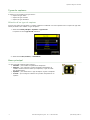
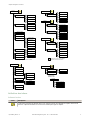





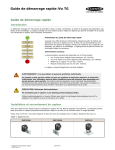
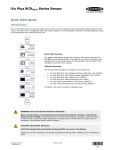
![iVu Plus BCR Quick Start Guide [ 154722 ]](http://vs1.manualzilla.com/store/data/005993547_1-f3116733e8f794d590f924e47d0edfff-150x150.png)